Как исправить самопроизвольное пробуждение Windows из спящего режима

Важно: все команды и изменения, требующие прав администратора, нужно запускать с учётом прав администратора. Перед внесением изменений в системные службы и реестр рекомендуется создать точку восстановления.
Диагностика: как понять, что будит компьютер
Прежде чем вносить изменения, определите причину пробуждений — это поможет выбрать точное решение.
- Посмотрите, какие устройства имеют право пробуждать систему:
powercfg -devicequery wake_armedКоманда вернёт список устройств (например, мышь, клавиатура, адаптер). Если список пуст — устройства не пробуждают ПК.
- Посмотрите активные таймеры пробуждения:
powercfg -waketimersЭто покажет задачи и планировщики, которые могут пробудить систему (например, Windows Update или сторонние утилиты).
- Узнайте последнее событие пробуждения:
powercfg -lastwake- На современных Windows можно сгенерировать отчёт о состоянии сна:
powercfg /sleepstudy(требует запуск от администратора и работает на ноутбуках с поддержкой). Отчёт помогает найти виновника пробуждений и энергопотребления.
- Откройте “Просмотр событий” (Event Viewer): Windows Logs → System. Фильтр по источнику Power-Troubleshooter покажет точный причину последнего пробуждения и информацию в поле “Wake Source”.
Быстрые исправления (переведённые и расширенные шаги)
Ниже переведены исходные рекомендации с уточнениями и дополнительными вариантами.
1. Отключите службу Update Orchestrator (UsoSvc)
Эта служба управляет обновлениями Windows и иногда пробуждает систему для установки перезагрузки. Отключать стоит осторожно — после отключения вы потеряете автоматические перезагрузки, связанные с обновлениями.
- Запустите Командную строку от имени администратора.
- Остановите службу:
sc stop UsoSvc- Отключите автоматический запуск:
sc config UsoSvc start= disabledПримечание: если вы хотите вернуть поведение, выполните sc config UsoSvc start= demand и sc start UsoSvc.
Примечание: на корпоративных машинах служба может управляться политиками — координируйте изменения с администратором.
2. Отключите пробуждение у плановых задач UpdateOrchestrator
Даже при отключённой службе, задача планировщика может настроена на пробуждение компьютера.
- Откройте Планировщик заданий (Task Scheduler).
- Перейдите: Task Scheduler Library → Microsoft → Windows → UpdateOrchestrator.
- Дважды кликните задачу Reboot_AC (и другие аналогичные задачи, например Reboot_Battery).
- Вкладка Conditions → снимите галочку «Wake the computer to run this task».
- Для дополнительной защиты можно открыть папку
C:\Windows\System32\Tasks\Microsoft\Windows\UpdateOrchestrator, правой кнопкой мыши открыть файл задачи, Properties → поставить флажок Read-Only (это предотвратит простое изменение файла задач без прав администратора).
Изображения в этой секции остаются в исходных путях с обновлёнными подписями.
3. Запретить пробуждение с помощью клавиатуры
Если компьютер пробуждается при случайном касании клавиш:
- Нажмите Windows + X → Диспетчер устройств.
- Разверните раздел Keyboards, щёлкните устройство → Properties.
- Вкладка Power Management → снимите «Allow this device to wake the computer».
Повторите для всех подключённых клавиатур (включая беспроводные приёмники).
4. Отключите таймеры пробуждения в параметрах электропитания
- Windows + S → введите «Edit power plan» → Открыть.
- Click “Change advanced power settings” (Изменить дополнительные параметры питания).
- Разверните Sleep → Wake Timers → установите значение “Disable” как для питания от сети, так и для батареи.
Совет: для ноутбуков убедитесь, что вы изменили настройки отдельно для «От батареи» и «Подключено».
5. Установите обновления Windows
Иногда обновления исправляют баги, вызывающие ложные пробуждения. Windows Update → Check for updates → Download and install.
6. Запретить пробуждение сетевыми адаптерами (Wake on LAN)
- Диспетчер устройств → Network Adapters → ваше устройство → Properties.
- Power Management → снимите «Allow this device to wake the computer».
- В свойствах адаптера (Advanced) можно также отключить Wake on Magic Packet / Wake on pattern, если такие настройки присутствуют.
Дополнительные рекомендации и проверки
Отключите Быстрый запуск (Fast Startup)
Fast Startup может приводить к комбинированным состояниям, похожим на пробуждение:
- Панель управления → Hardware and Sound → Power Options → Choose what the power buttons do.
- Click “Change settings that are currently unavailable” → снимите «Turn on fast startup».
Проверьте настройки BIOS/UEFI
В BIOS/UEFI есть опции для пробуждения по USB, по расписанию или по сети. Перезагрузите и проверьте раздел Power Management / Wake on LAN / Wake on USB / RTC Alarm. Отключите ненужные параметры.
Внешние устройства
USB‑устройства (внешние диски, док‑станции, некоторые клавиатуры/мыши) могут пробуждать ПК. Отключите их по очереди и проверьте поведение.
Сторонние утилиты и антивирусы
Некоторые программы (планировщики задач, агенты удалённого доступа, резервного копирования) запускают задачи, которые пробуждают систему. Используйте powercfg -waketimers и журнал событий, чтобы выявить такие источники.
Что делать, если стандартные способы не помогают
- Посмотрите Event Viewer (Power-Troubleshooter) и powercfg отчёты — если источник не ясен, пробуйте поочерёдно отключать категории: службы, планировщик, устройства, BIOS.
- Временное решение — установить сценарий, который отключает все таймеры и запрещает пробуждение перед уходом в сон, но это обходной путь и не решает корень проблемы.
Когда не помогает: аппаратная проблема в материнской плате или внешнем контроллере USB, сбой прошивки BIOS/UEFI или скрытая служба от производителя ноутбука. В таких случаях обратитесь в поддержку производителя.
Чек‑лист для разных ролей
Для обычного пользователя
- Выполнить powercfg -waketimers и powercfg -lastwake.
- Временно отключить Wake Timers в схеме питания.
- Отключить пробуждение у клавиатуры и мыши.
- Отключить пробуждение сетевых адаптеров.
- Установить обновления Windows и драйверов.
- Проверить Event Viewer на события Power‑Troubleshooter.
Для администратора/службы поддержки
- Проверить политики групп (GPO) на разрешения пробуждения.
- [ ] Проверить Update Orchestrator и задачи в
\Microsoft\Windows\UpdateOrchestrator. - Проанализировать sleepstudy и собрать логи (powercfg /sleepstudy, /waketimers).
- Проверить BIOS/UEFI и обновить микропрограмму при необходимости.
- Отключить службы и включать по одной для локализации виновника.
Мини‑методика тестирования и критерии приёмки
Методика:
- Выполните диагностические команды (powercfg и Event Viewer).
- Примените одно изменение (например, запрет пробуждения у сетевого адаптера).
- Поставьте ПК в сон и наблюдайте 24 часа или имитируйте нагрузку/таймеры.
- Проверяйте журнал событий и результаты powercfg.
Критерии приёмки:
- ПК не пробуждается без ввода пользователя или явного задания (в течение 24 часов или в рабочем сценарии).
- В Event Viewer после сна нет новых записей Power-Troubleshooter с причинами пробуждения.
Сценарии тестов (тест‑кейсы)
- Тест 1: Отключить все wake‑устройства → ПК не пробуждается при случайном движении мыши/клавиш.
- Тест 2: Отключить Wake on LAN → проверить отсутствие пробуждения при сетевой активности.
- Тест 3: Отключить задачу Reboot_AC → убедиться, что планировщик не пробуждает ПК в запланированное время.
Пошаговый план восстановления (SOP)
- Собрать данные:
powercfg -lastwake,powercfg -waketimers, sleepstudy, Event Viewer. - Отключить сетевые пробуждения и таймеры пробуждения.
- Если причина — UpdateOrchestrator, временно остановить службу и снять пробуждение с задач в Task Scheduler.
- Обновить Windows и драйверы, перезагрузить.
- Повторно проверить логи и восстановить службы, если проблема решена.
- Документировать предпринятые шаги и результаты тестов.
Decision flowchart
flowchart TD
A[Пробуждается ПК сам?] --> B{Проверить powercfg}
B --> C[powercfg -lastwake / -waketimers]
C --> D{Источник: устройство?}
D -- Да --> E[Отключить пробуждение у устройства в Диспетчере устройств]
D -- Нет --> F{Источник: таймер/задача?}
F -- Да --> G[Отключить Wake Timers и проверить Task Scheduler]
F -- Нет --> H{Источник: служба обновлений?}
H -- Да --> I[Остановить/деактивировать UsoSvc и задачи UpdateOrchestrator]
H -- Нет --> J[Проверить BIOS/UEFI, внешние устройства, сторонние программы]
E --> K[Тест: оставить в спящем режиме 24 ч]
G --> K
I --> K
J --> K
K --> L[Если пробуждения продолжаются — обратиться в поддержку производителя]Когда не менять: возможные побочные эффекты
- Отключение Update Orchestrator и задач может задерживать важные обновления и перезагрузки безопасности. На корпоративных машинах это может нарушить политику обновлений.
- Отключение Wake Timers может помешать плановым задачам резервного копирования и обслуживанию.
Краткий глоссарий (1‑строчные определения)
- Wake Timer — системный таймер, который может автоматически разбудить ПК для выполнения задачи.
- Update Orchestrator (UsoSvc) — служба Windows, координирующая загрузку и установку обновлений.
- Fast Startup — гибридное завершение работы/сна для ускорения загрузки Windows.
- Wake on LAN — функция сетевого адаптера для пробуждения по сетевому пакету.
Короткое резюме
- Выполните диагностику с помощью powercfg и Event Viewer.
- Отключите пробуждения у устройств, сетевых адаптеров и таймеров пробуждения.
- Проверьте задачи в UpdateOrchestrator и при необходимости остановите службу UsoSvc.
- Обновите Windows и драйверы, проверьте BIOS/UEFI.
Если у вас остались вопросы или хотите, чтобы я подготовил персональный чек‑лист для вашего ноутбука/рабочей станции, опишите модель и версию Windows — и я помогу составить шаги.

Подпись изображения: общий пример уведомления о пробуждении Windows.
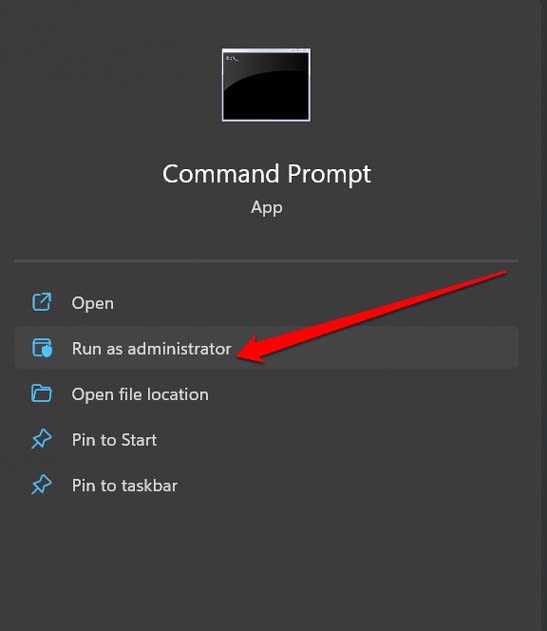
Подпись изображения: запуск Командной строки от имени администратора.

Подпись изображения: открытие Планировщика заданий Windows.
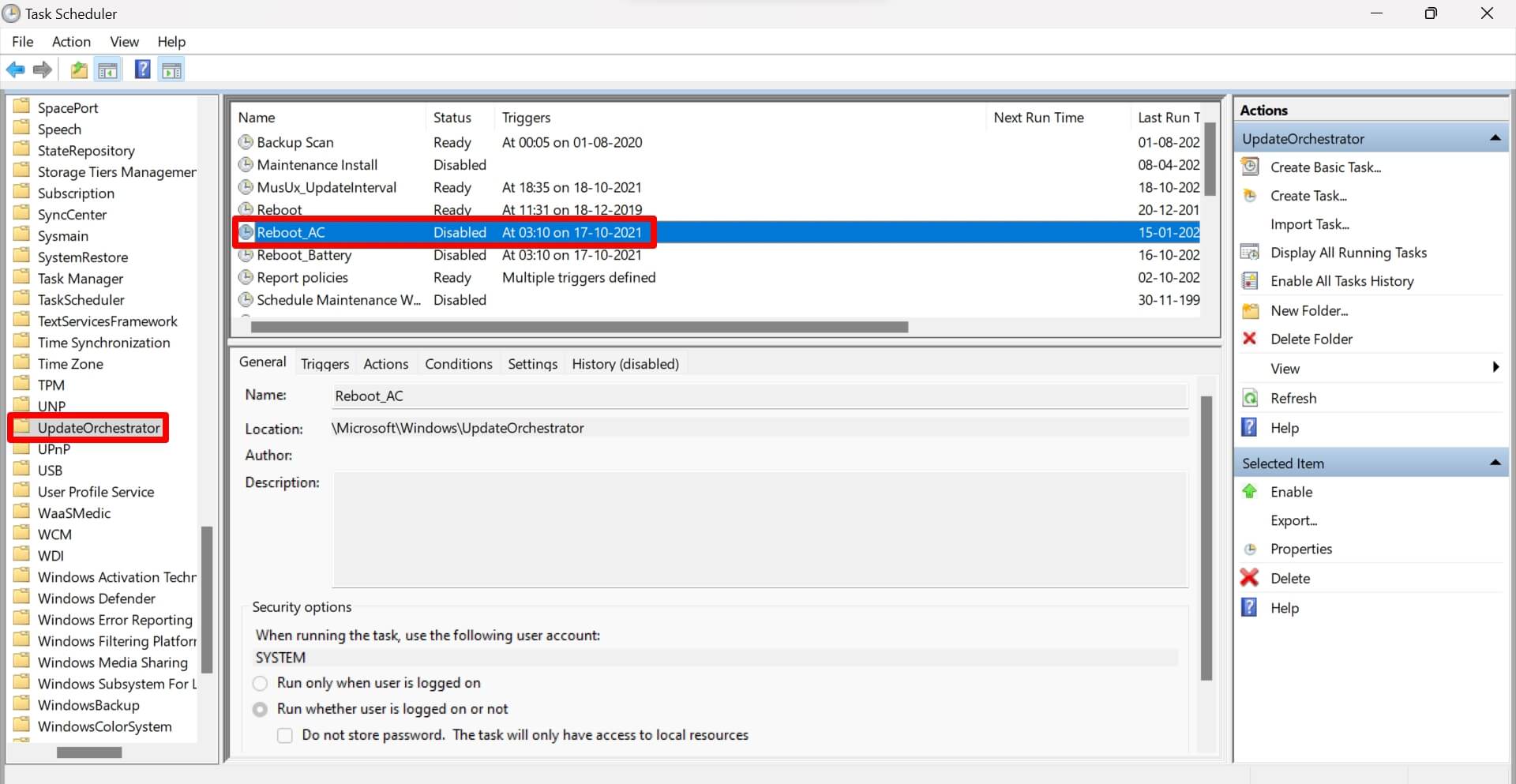
Подпись изображения: свойства задачи Reboot_AC в Планировщике.
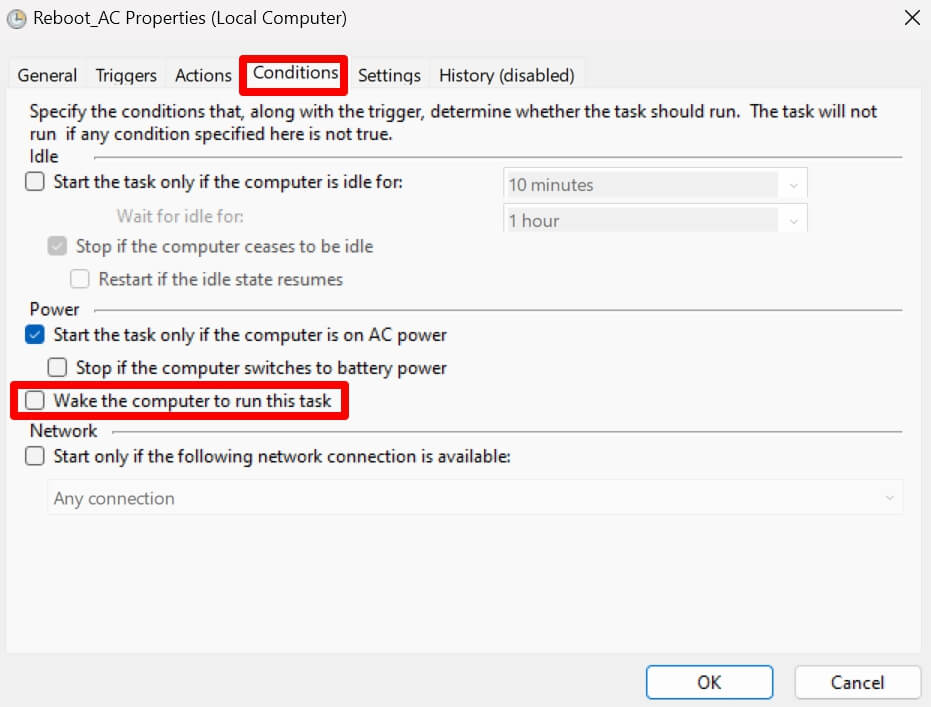
Подпись изображения: снятие галочки “Wake the computer to run this task”.
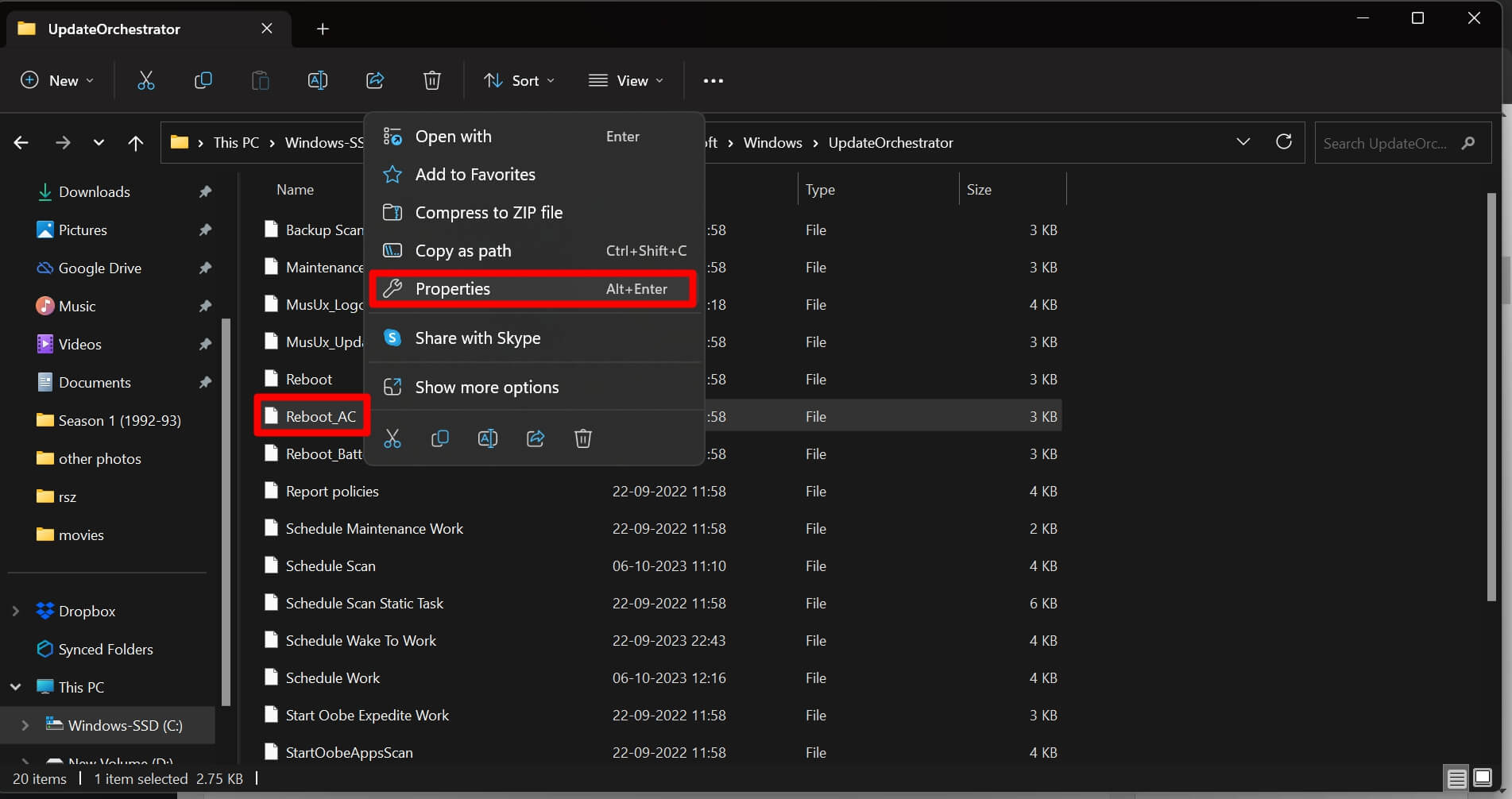
Подпись изображения: папка UpdateOrchestrator в Проводнике.
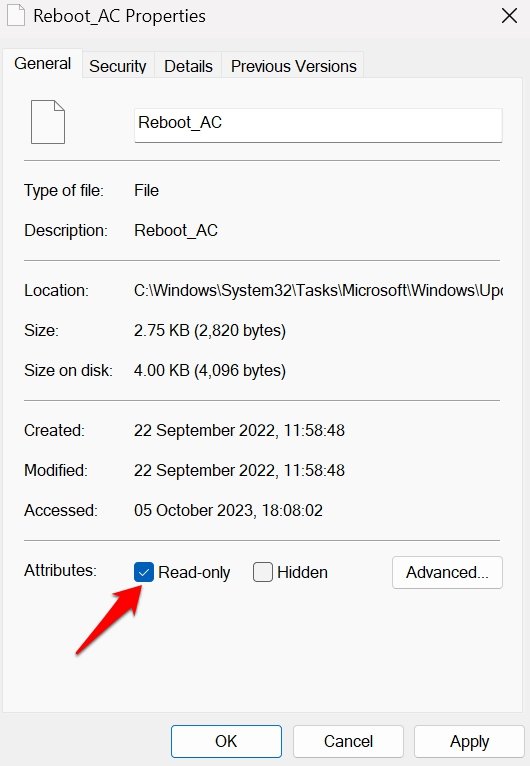
Подпись изображения: установка атрибута Read-Only у файла задачи.
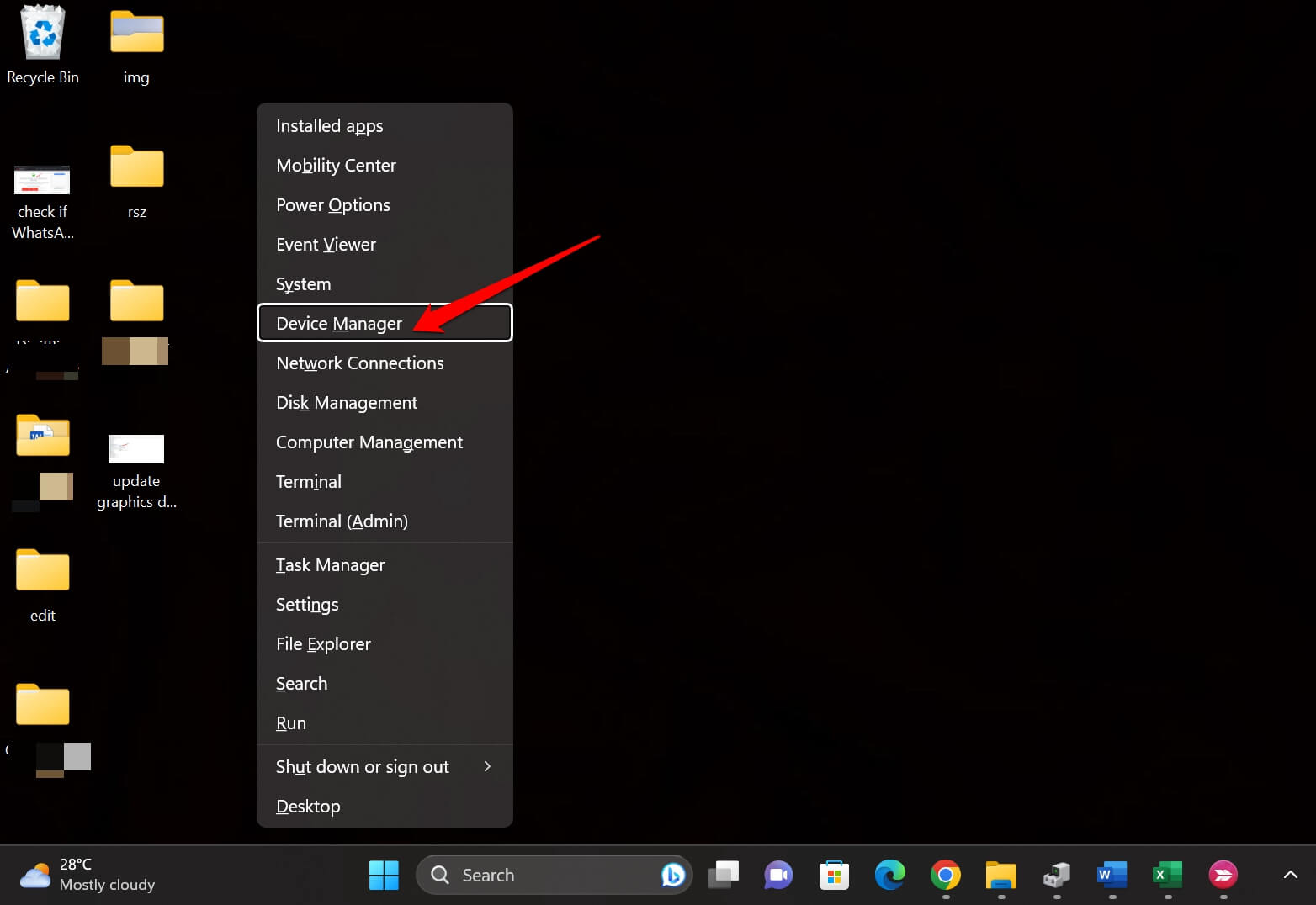
Подпись изображения: открытие Диспетчера устройств Windows.
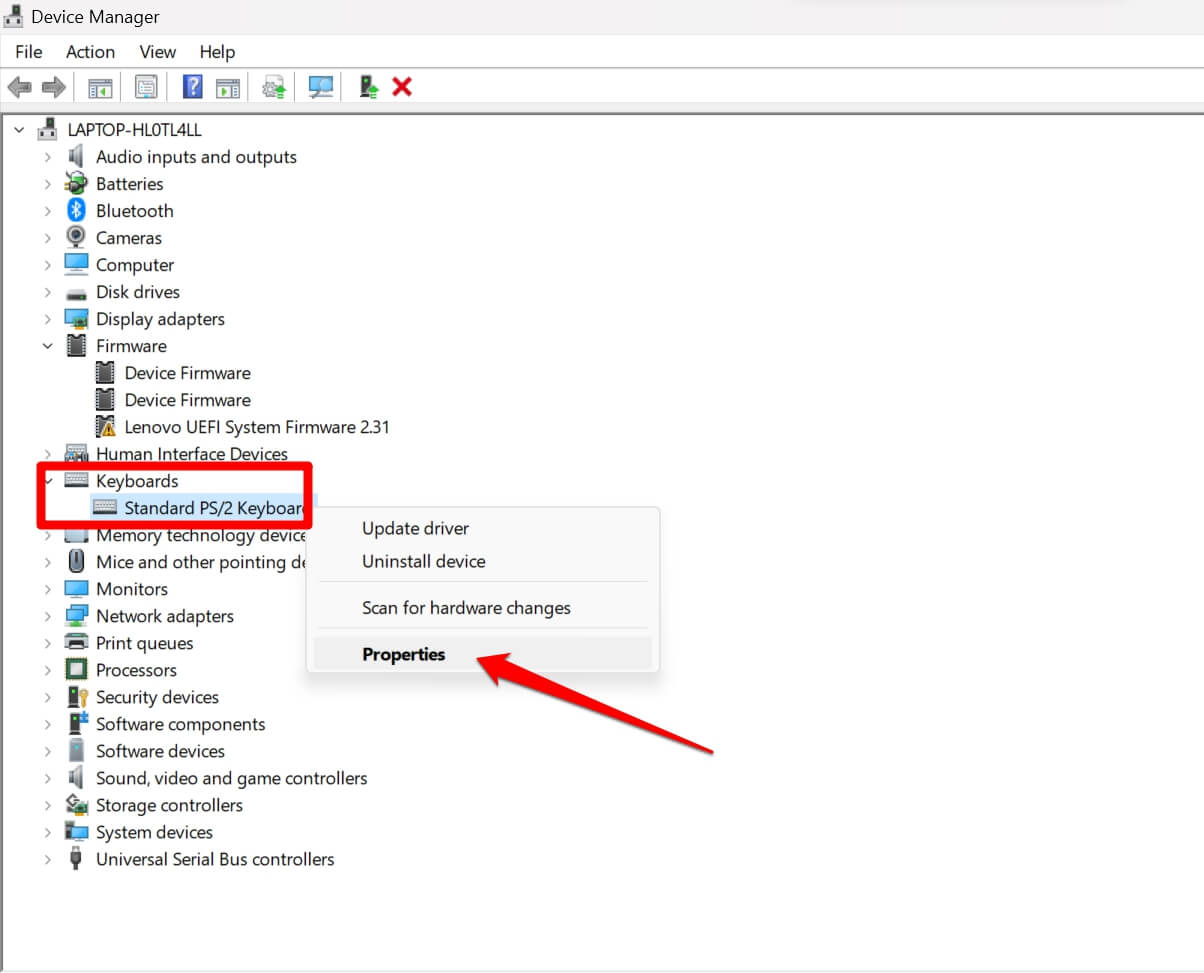
Подпись изображения: свойства устройства клавиатуры — вкладка управления питанием.
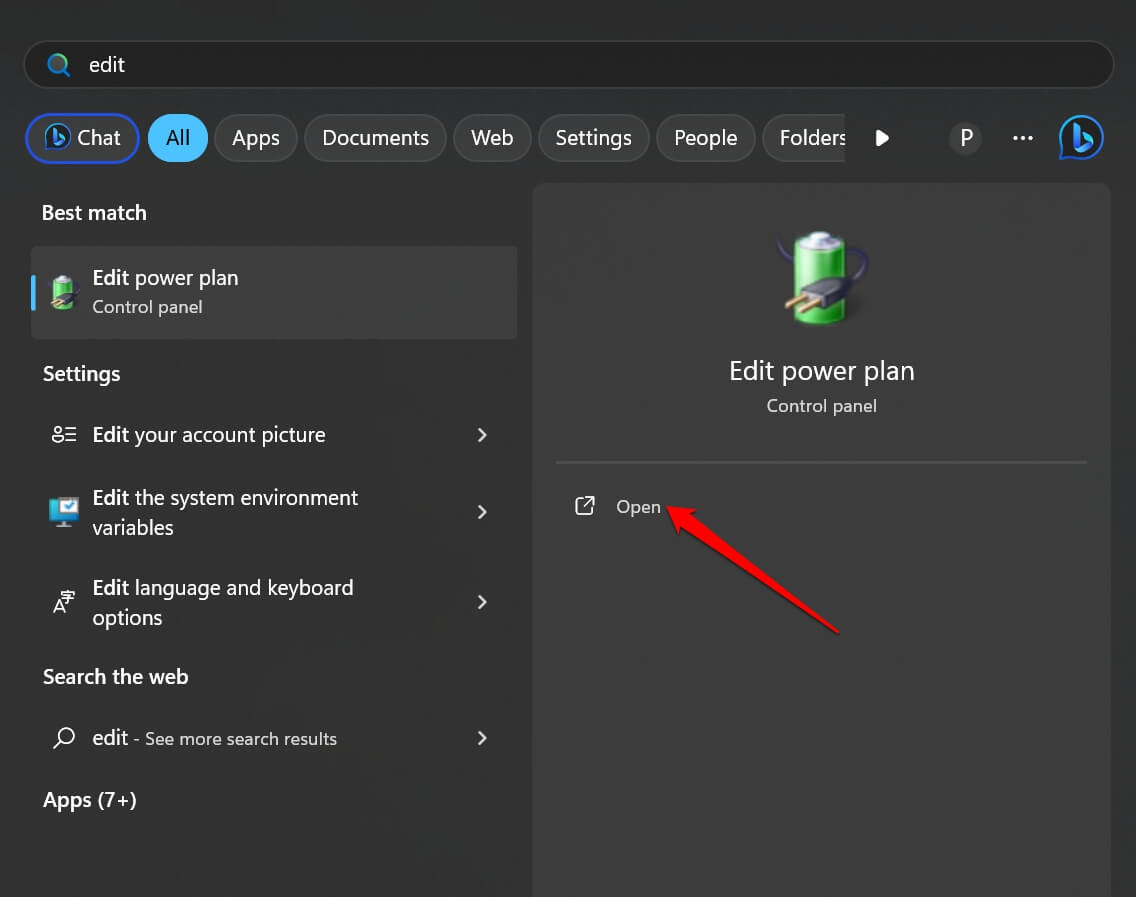
Подпись изображения: редактирование схемы электропитания.

Подпись изображения: окно дополнительных параметров питания.
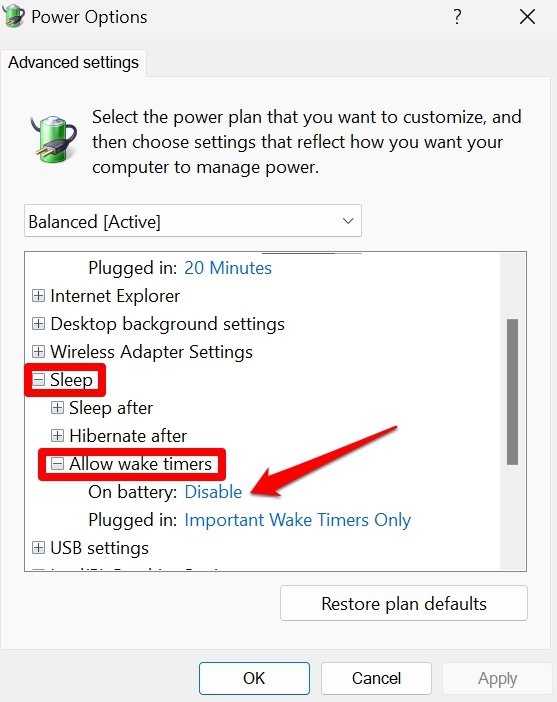
Подпись изображения: опция отключения Wake Timers.
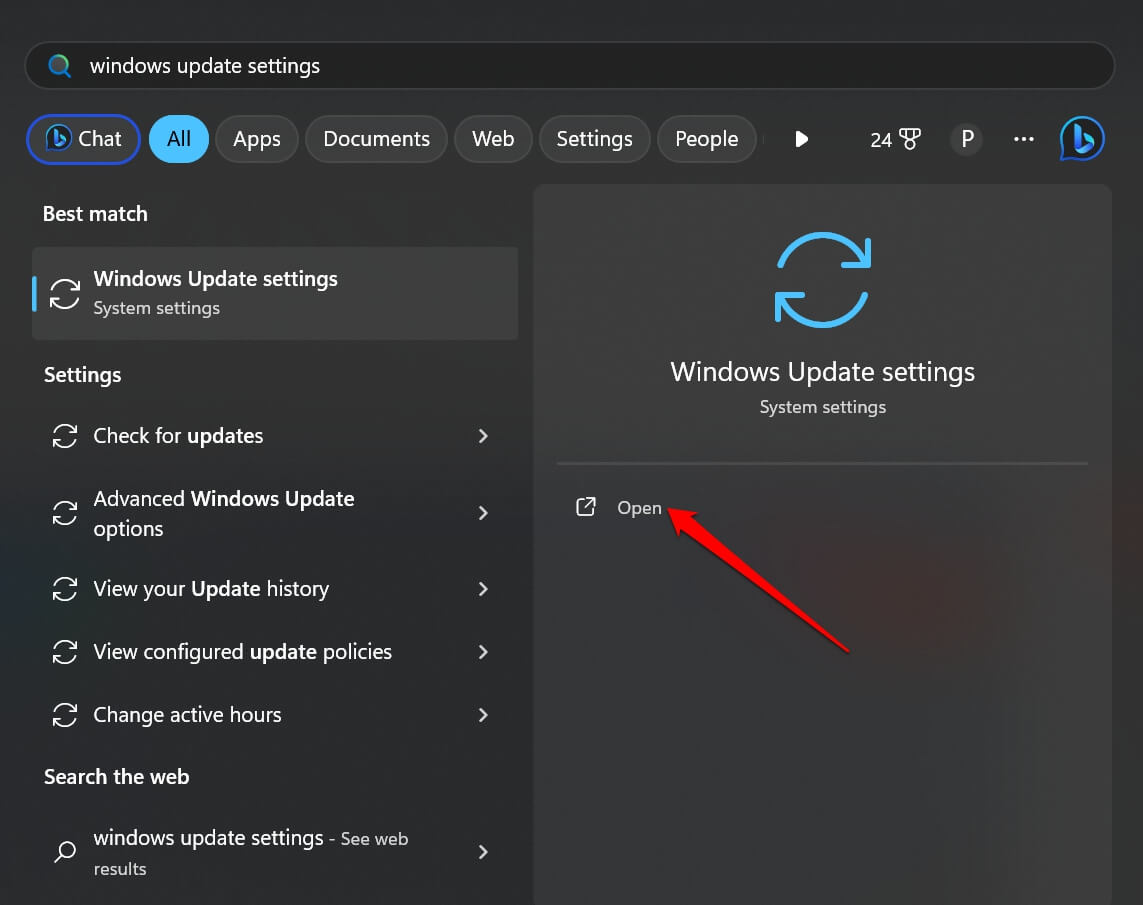
Подпись изображения: открытие настроек Центра обновления Windows.

Подпись изображения: проверка обновлений Windows.
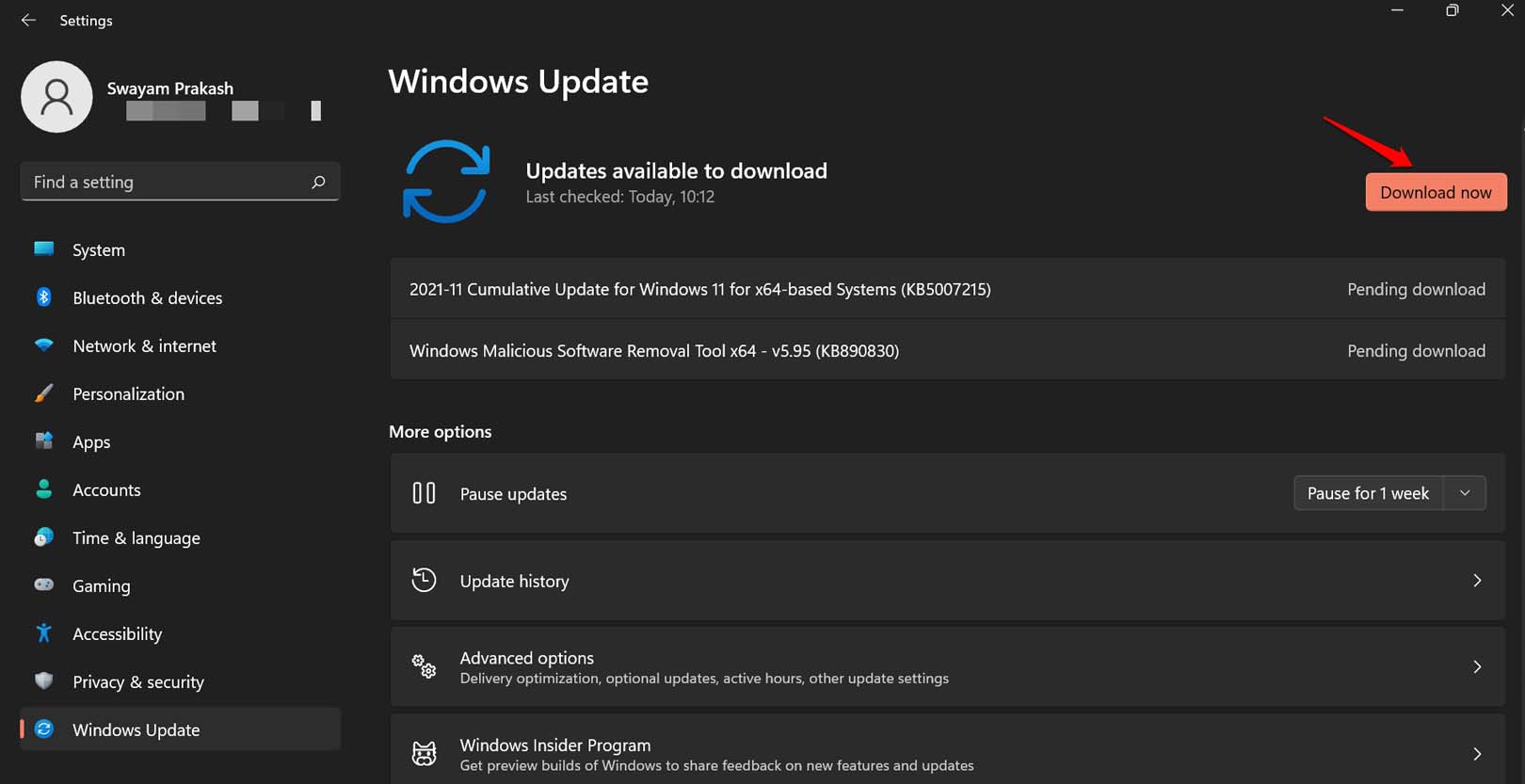
Подпись изображения: загрузка доступного обновления Windows.
Подпись изображения: снова Диспетчер устройств — раздел сетевых адаптеров.

Подпись изображения: свойства сетевого адаптера — вкладка управления питанием.
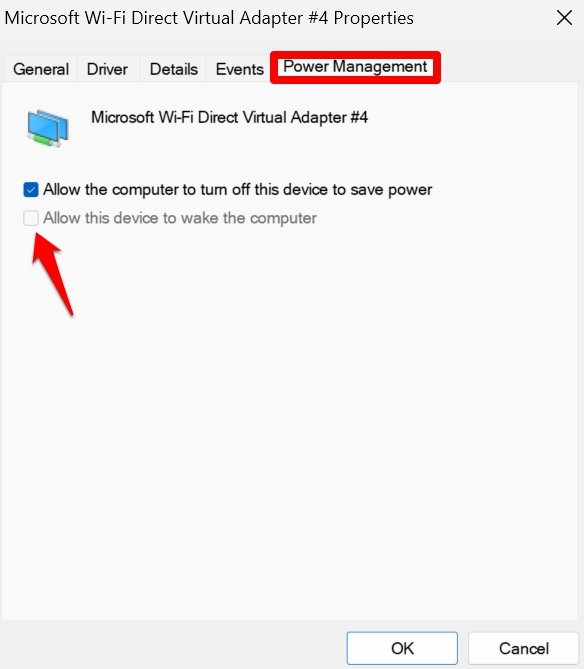
Подпись изображения: снятие разрешения пробуждать компьютер у сетевого адаптера.
Короткое объявление для команды или канала (100–200 слов)
Если ваш ноутбук или ПК часто самопроизвольно выходит из спящего режима и это приводит к разрядке батареи или дополнительной нагрузке, следуйте простой диагностике: используйте powercfg для поиска источника пробуждений и Event Viewer для детализации. В большинстве случаев помогает запрет пробуждения у сетевых адаптеров и USB‑устройств, отключение Wake Timers и корректировка задач в UpdateOrchestrator. Для корпоративных машин согласуйте любые изменения с ИТ‑отделом. Я подготовил пошаговый план тестирования и чек‑листы для пользователя и администратора — напишите модель устройства и версию Windows, и я помогу адаптировать план под вашу систему.
Похожие материалы

Троян Herodotus: как он действует и как защититься

Включить новое меню «Пуск» в Windows 11

Панель полей PivotTable в Excel — руководство

Включить новый Пуск в Windows 11 — инструкция

Дубликаты Диспетчера задач в Windows 11 — как исправить
